宏基g9笔记本性能强悍、外型霸气,完全可以称得上一台发烧级高端游戏本。这款笔记本凭借着出色的散热设计和人性化的游戏优化赢得了不少游戏发烧友的喜爱。那么这款电脑使用u盘装系统怎么安装win10系统呢?不懂的朋友一起来看看吧。
操作步骤:
1、首先我们把已经制作完的u启动u盘启动盘插进电脑的usb接口,设置好开机启动项并且按快捷键进入u启动主菜单界面,选择【2】u启动win8pe标准版(新机器)并且按回车键进入,如图所示:
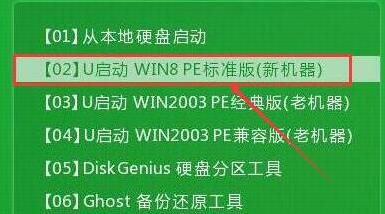
2、进入pe系统中,系统会弹出u启动pe装机工具,然后选择win10镜像文件安装在c盘中,点击确定。如图所示:
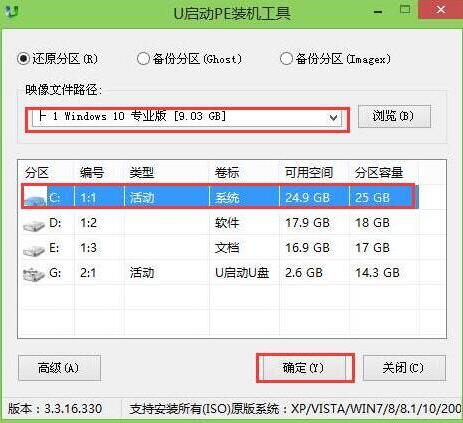
3、确定之后会弹出程序执行还原操作提醒,勾选“完成后重启”选项,点击确定。如图所示:
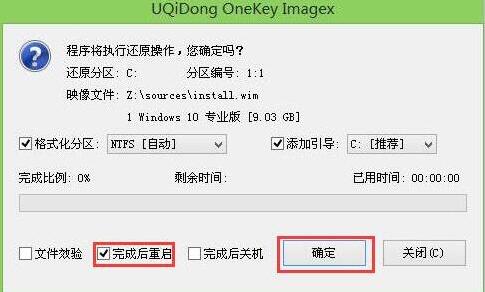
4、接下来就是系统还原的过程了,慢慢等待,之后系统会再重启,然后进行安装过程。如图所示:
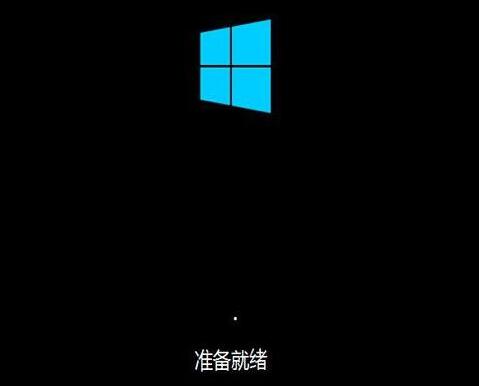
5、最后就是计算机的常规设置,设置完成了之后win10系统就可以正常使用了。如图所示:
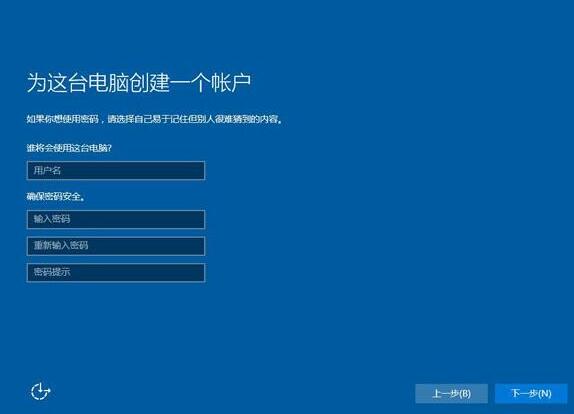
宏基g9笔记本安装win10系统的详细方法就为大家分享到这里了,如果想要安装电脑系统的朋友可以借助u盘启动盘来安装,用u盘装系统的方法来操作也能够更好的将系统安装好。

